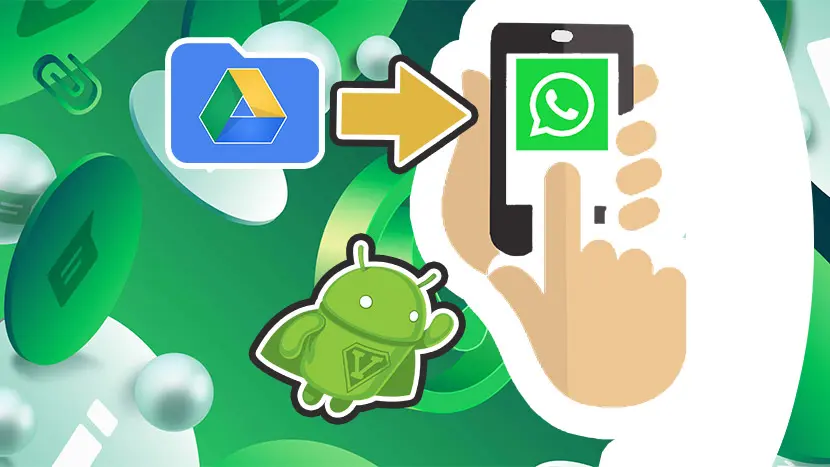В данном выпуске я покажу вам как восстановить резервную копию WhatsApp на устройствах Андроид. Но имейте ввиду, что сделать вы это сможете при условии, что ранее вы ее создавали. И она была сохранена на GoogleDisk.
О том как сделать резервную копию чатов Ватсап на Андроид и iPhone я писал в предыдущей своей статье. Можете с ней ознакомиться.
Напомню только, что данная резервная копия выручит вас при утери вашего телефона, или его замене на новую модель. При этом сохранятся все ваши переписки в чатах и все видеофайлы.
Как восстановить резервную копию чатов WhatsApp
Чтобы восстановить резервную копию чатов WhatsApp на устройствах с Андроид следуйте дальнейшим пошаговым инструкциям.
Первым делом необходимо убедиться в том, что у вас подключен именно тот аккаунт Google, на который ранее создавалась резервная копия. Проверить это вы можете в настройках своего телефона.
После этого необходимо заново установить WhatsApp на ваш смартфон. Если он у вас уже установлен, и в нем нет переписки из ваших чатов, то удалите его и установите снова.
Для этого зайдите в Play Маркет, найдите приложение WhatsApp и установите его.
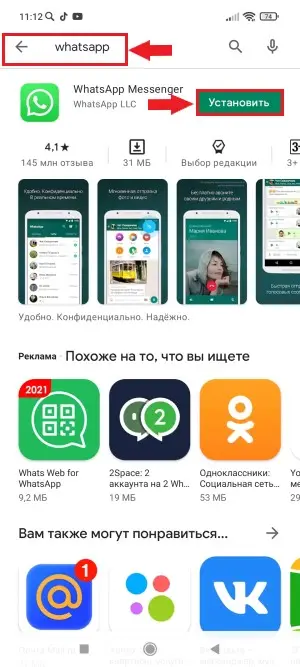
После установки, запустите приложение Ватсап, и нажмите кнопку «ПРИНЯТЬ И ПРОДОЛЖИТЬ».
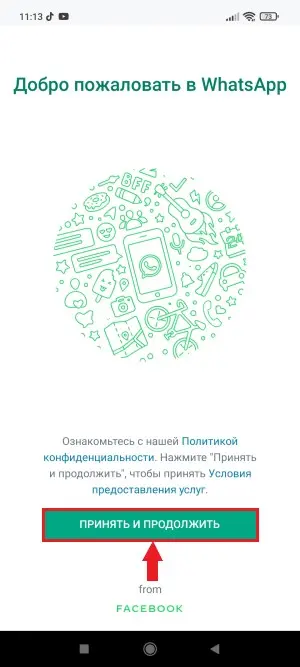
Введите свой номер телефона и нажмите кнопку «ДАЛЕЕ».
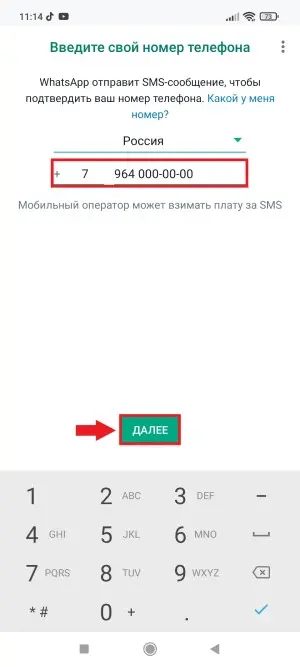
В открывшемся окне предупреждения проверьте еще раз ваш номер телефона, и если все верно, нажмите «ОК».
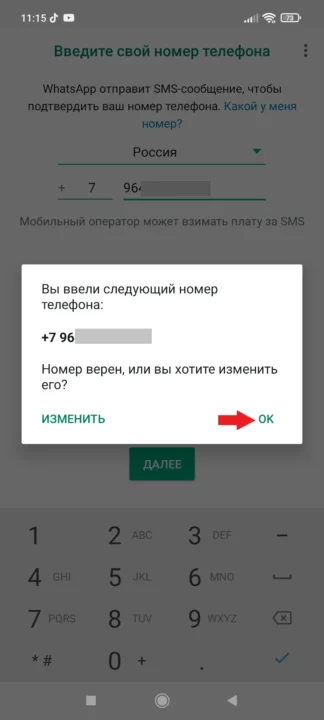
Вам на телефон будет отправлен шестизначный код, который автоматически должен ввестись. Но если этого не произойдет, то введите его вручную. После этого откроется всплывающее окно с сообщением о том, что необходимо разрешить доступ к контактам, фото, медиа и файлам на вашем устройстве. Нажмите «ДАЛЕЕ».
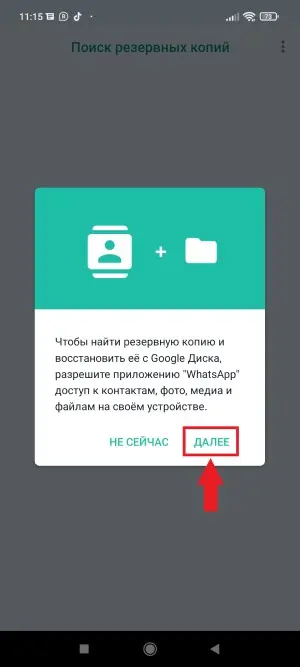
В следующих всплывающих окнах нажмите «РАЗРЕШИТЬ».
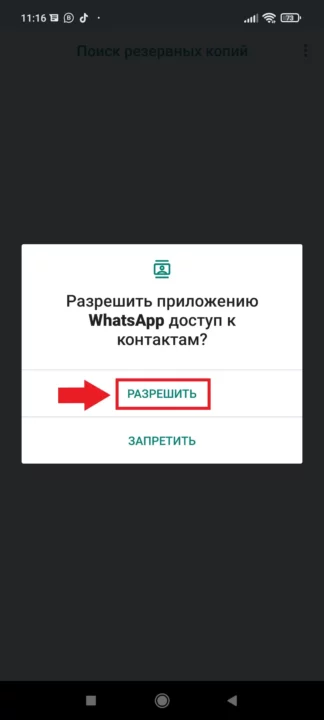
Далее вы увидите окно с надписью «Обнаружена резервная копия» и электронную почту аккаунта Google, на котором она хранится. Если вы нажмете «ПРОПУСТИТЬ», то в дальнейшем уже не будет возможности восстановить резервную копию чатов WhatsApp.
Поэтому убедитесь еще раз в том, что ваша резервная копия именно в этом аккаунте Google Диска и нажмите кнопку «ВОССТАНОВИТЬ».
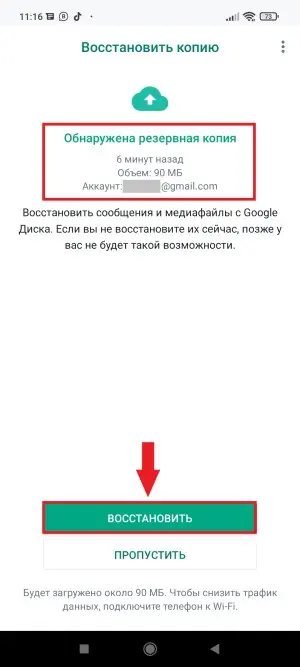
Внимание! Если вы нажмете «ПРОПУСТИТЬ», то потом необходимо будет удалить приложение и заново начать его установку.
После восстановления чатов из резервной копии нажмите кнопку «ДАЛЕЕ».
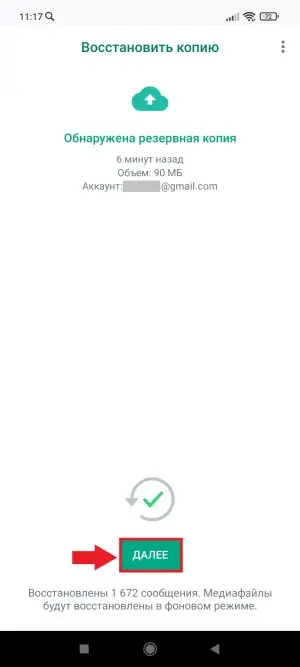
В следующем окне необходимо ввести свое Имя и установить аватарку. И снова нажать кнопку «ДАЛЕЕ».
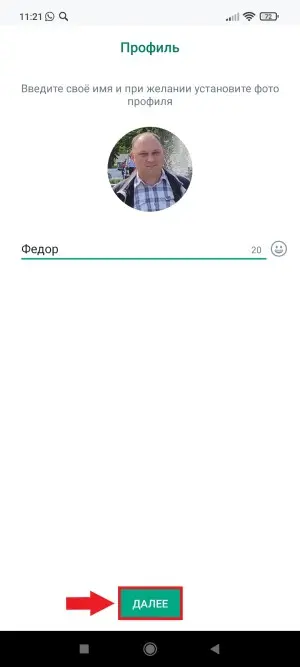
После этого вы увидите все ваши восстановленные чаты, а также через несколько секунд восстановятся и медиафайлы в фоновом режиме.
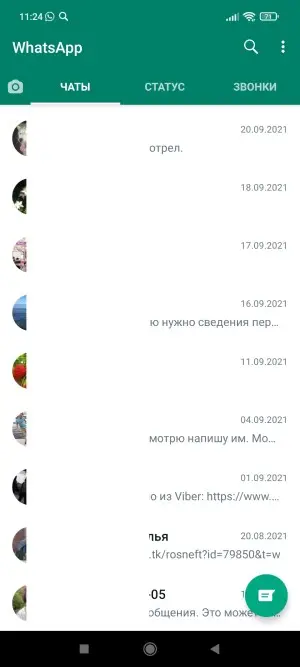
Если вам что-то осталось не понятно, то посмотрите видео ниже.
Видео: Как восстановить переписку в WhatsApp после удаления
На этом все! Пишите в комментариях получилось ли у вас восстановить резервную копию чатов WhatsApp на Андроид?